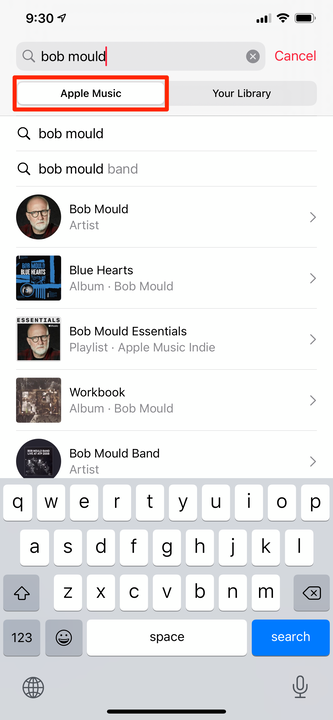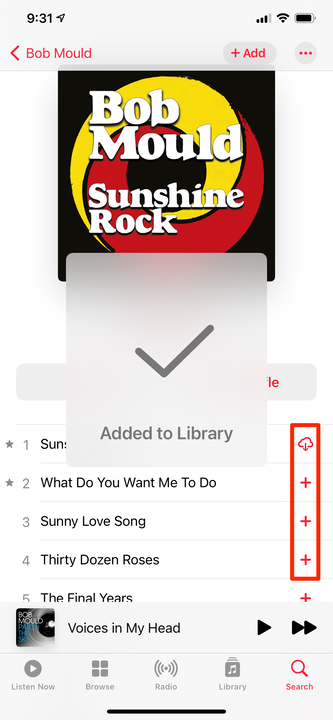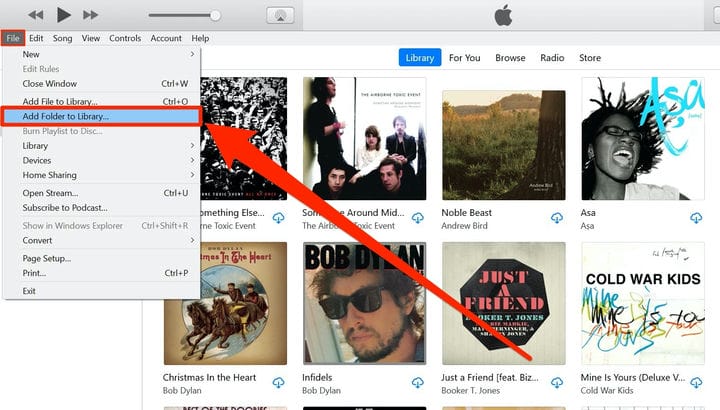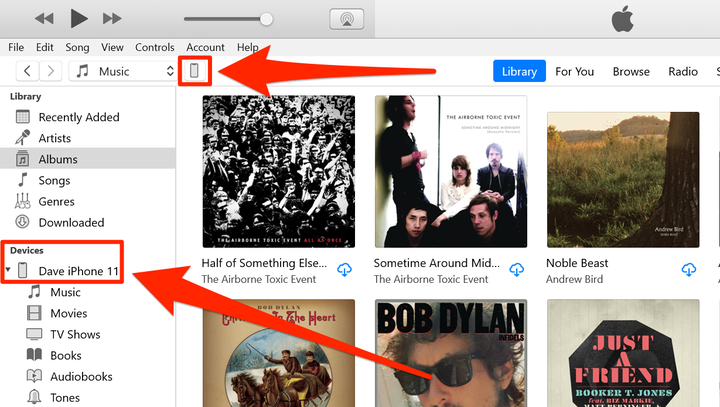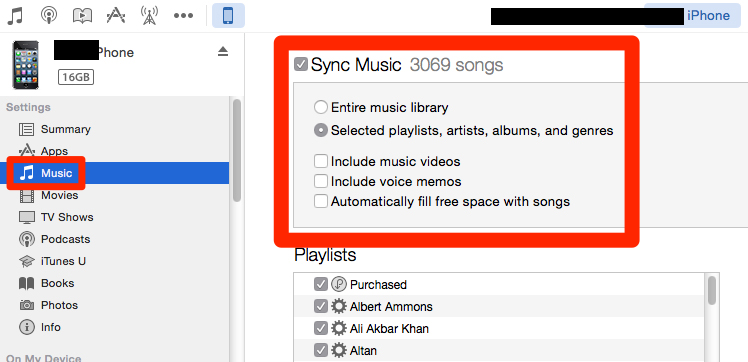Hur man laddar ner musik på din iPhone på två enkla sätt
- Det finns flera sätt att ladda ner musik på din iPhone, inklusive via iTunes och Apple Music, eller med en app för musikströmning.
- Med ett Apple Music-prenumeration kan du ladda ner låtar till din iPhone med bara några få tryck.
- Om du har musik på din dator kan du överföra den till din iPhone med iTunes eller Apple Music.
- Vissa streamingappar som Spotify låter dig också ladda ner musik för att lyssna offline.
- .
Med uppkomsten av streaming
tjänster som Spotify och Tidal verkar det som att vi kan lyssna på musik var som helst och när som helst. Men om du är någonstans utan internetuppkoppling kan du inte streama någonting.
Det är därför det är en bra idé att ladda ner musik till din iPhone. Detta säkerställer att du kan lyssna på låtar även om du inte har tillgång till internet.
De flesta streamingtjänster låter dig ladda ner musik så att du kan lyssna på den offline, även om det kan anses vara en premiumfunktion. Och om du har musikfiler på din dator kan du överföra dem när som helst.
Här är två vanliga sätt att ladda ner musik till din iPhone.
Hur man laddar ner musik till din iPhone från Apple Music
Om du har en betalprenumeration på Apple Music kan du ladda ner låtar för att spela offline på din iPhone (även om du bara har tillgång till dessa låtar så länge du prenumererar på Apple Music).
Du bör också komma ihåg att du måste vara ansluten till internet för att ladda ner musik. När den musiken har laddats ner är du dock inställd på att gå offline.
1 Starta Apple Music-appen på din iPhone.
2 Hitta musiken du vill ladda ner, antingen i ditt bibliotek eller genom att söka efter den. För att söka efter en låt, tryck på "Sök" i navigeringsfältet längst ner på skärmen, tryck på sökfältet högst upp, se till att "Apple Music" är valt och leta sedan efter låten du vill ha.
Hitta låtarna på Apple Music som du vill ladda ner.
3 Tryck på plustecknet "+" till höger om låtarna du vill ladda ner. Detta kommer att lägga till det i ditt bibliotek.
4 Låten bör börja laddas ned automatiskt. Men om plustecknet ersätts med en molnikon som inte försvinner, tryck på molnikonen. Detta kommer att utlösa nedladdningen.
Tryck på ett plustecken för att ladda ner ett spår.
Om du föredrar det kan du också göra detta från Apple Music-appen på skrivbordet. du kan följa i princip samma steg för att ladda ner musik från Apple Music eller iTunes på din stationära dator
.
Om du har en Spotify Premium-prenumeration kan du ladda ner hela spellistor att lyssna på offline. Tidal erbjuder samma funktion.
Hur man laddar ner musik till din iPhone från en dator
Om du har ett musikbibliotek på din dators hårddisk
, kan du använda iTunes (på Windows) eller Apple Music (på en Mac) för att kopiera musiken från din dator till iPhone.
Innan du gör detta, se dock till att du har stängt av ditt iCloud-musikbibliotek. Om du inte har det kan du inte hantera musiken manuellt på din iPhone.
1 Starta iTunes på din PC eller Apple Music på din Mac.
2 Om du inte redan har importerat musik från din dators hårddisk till iTunes eller Apple Music, gör det nu. Klicka på "Arkiv" och välj sedan "Importera". I iTunes kan du behöva välja "Lägg till mapp till bibliotek" istället.
Importera musik från din hårddisk till musikbiblioteket på iTunes eller Apple Music.
3 Välj en musikmapp på din dator och låt musiken importeras till iTunes eller Apple Music. Om du har musik i mer än en mapp kan du upprepa processen tills all musik du vill ha finns lagrad i programmet.
4 Anslut din iPhone till datorn.
5 En sektion för "Enheter" visas till vänster och din iPhone kommer att listas under den. Om du använder en Mac, klicka på den. I iTunes på en PC klickar du på den lilla ikonen som ser ut som en iPhone nära toppen av skärmen.
Anslut din iPhone till skrivbordet genom att klicka på iPhone.
6 Om du använder Apple Music på din Mac klickar du på "Synkroniseringsinställningar" i det övre högra hörnet.
7 Klicka på "Musik". I iTunes finns den under din iPhone i rutan till vänster. I Apple Music hittar du den i fältet längst upp på skärmen.
8 Välj nu hur du vill synkronisera din musik. Klicka på kryssrutan för "Synkronisera musik" och välj sedan att kopiera hela ditt musikbibliotek till telefonen, eller välj "Valda spellistor, artister, album och genrer."
Välj vilken musik du vill ladda ner till din iPhone.
9 När du är klar med att välja den musik du vill synkronisera klickar du på "Synkronisera" längst ned på skärmen. Vänta tills musiken överförs.
10 När synkroniseringen är klar klickar du på utmatningsikonen bredvid telefonens namn och kopplar bort telefonen från datorn.